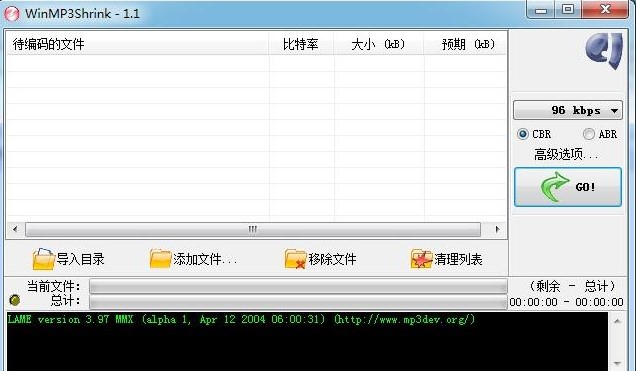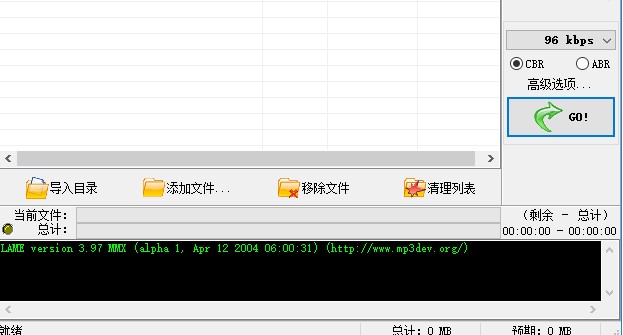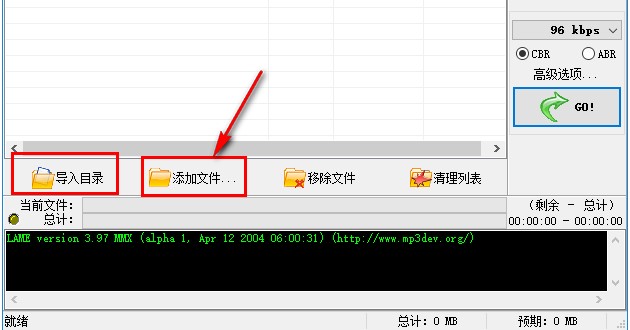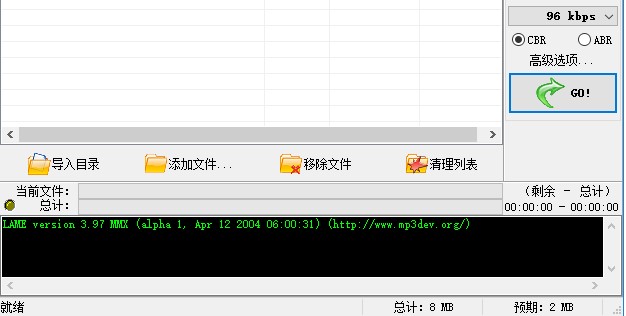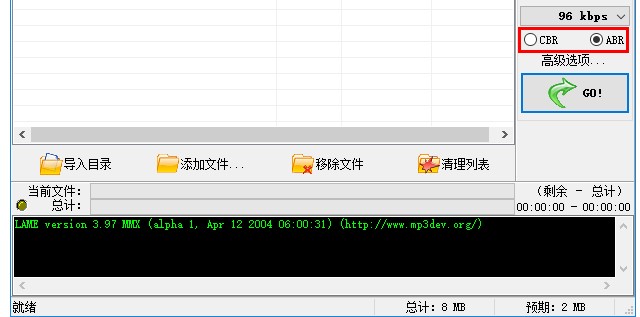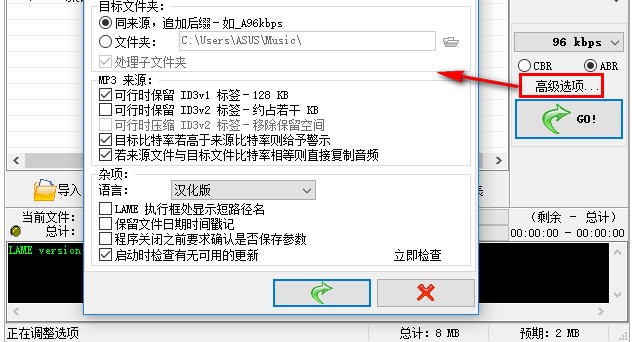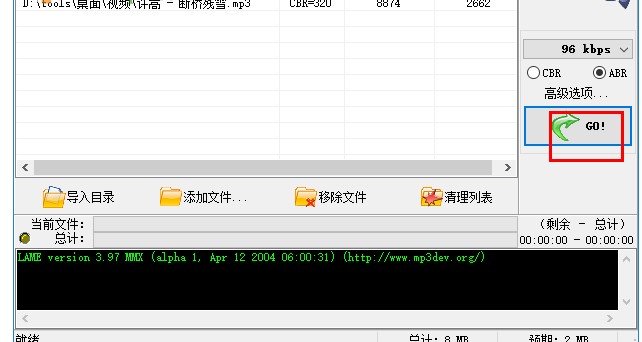MP3批量压缩软件WinMP3Shrink使用教程
WinMP3Shrink是一家专业从事MP3压缩的软件,用户可以通过简单的步骤对MP3文件压缩大小,它可以自定义比特率的设置值,有固定的比特率和均衡两种压缩模式的比特率,还允许用户编码声音质量参数进行全面设置,以获得最佳的压缩,但有些用户可能不知道如何使用软件,在这里小编分享WinMP3Shrink为您批次的MP3压缩文件教程!
软件使用:
1.添加某些重要的文件到列表里面,可以通过按下主窗口的按钮来进行,它有两种不同的方式:[添加一个文件] 或 [导入目录]
2.选择您需要的比特率和编码模式:CBR固定比特率/ABR平衡比特率。
3.点击[执行],右键单击某文件可显示弹出菜单,而双击某文件可显示其属性。
软件教程:
1.首先,我们运行WinMP3Shrink,进入主界面如下(站点提供原始版本可以参考相应的步骤)。
WinMP3Shrink使用方法及常见问题图二
2.用户需要点击【添加一个文件系统或者【导入数据目录】的按钮,把我们要处理的MP3文件进行添加。
WinMP3Shrink使用方法及常见问题图三
3.将MP3文件添加到列表中。
WinMP3Shrink使用方法及常见问题图四
4.选择压缩比特率的方式,它能够提供CBR固定比特率与ABR均衡比特率两种不一样的方式(固定比特率:在这个模式当中,LAME将通过分配一个相同的大小至每帧;ABR均衡比特率:在这个模式当中,LAME将依据相关音频技术的复杂度而不断调整每帧的数据信息大小)。
WinMP3Shrink使用方法及常见问题图五
5.高级选项,用户可以对自己需要的目标文件夹进行设置,如MP3源,LAME等进行参数的设定。
WinMP3Shrink使用方法及常见问题图六
6.最后,点击“GO”按钮即可工作开始发展进行数据压缩。
WinMP3Shrink使用方法及常见问题图七
相关下载
相关文章
大家都在找